为什么电脑连不上手机热点?3个常见原因及解决方法
在日常生活和工作中,手机热点是电脑上网的重要手段之一。但有时会遇到电脑无法连接手机热点的情况,这让人十分困扰。那么,为什么电脑连不上手机热点?本文将从3个常见原因入手,帮你快速找到解决方法。
一、电脑连不上手机热点的3个常见原因
1. 手机热点设置问题
手机热点功能未正确设置或信号不稳定是最常见的原因。
可能问题:
手机热点未开启。
热点设置的密码输入错误。
热点网络隐藏,导致电脑无法识别。
解决方法:
确保热点已正确开启,并检查热点密码是否输入无误。
将热点设置为“可见状态”,避免电脑搜索不到信号。
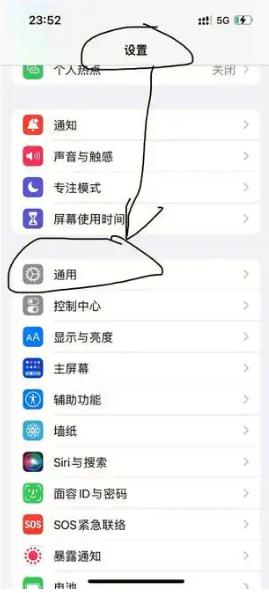
2. 电脑无线网络适配器异常
电脑的无线网络适配器如果出现驱动损坏、未启用等情况,也会导致无法连接手机热点。
可能问题:
无线网络适配器未启动。
驱动程序版本过旧或损坏。
解决方法:
打开电脑“设备管理器”,确保无线适配器处于“启用”状态。
更新无线适配器驱动程序,或者卸载后重新安装。
3. IP地址或DNS配置错误
电脑的网络设置如果出现IP冲突或DNS配置错误,也可能导致无法连接手机热点。
可能问题:
自动获取IP地址失败。
DNS配置错误导致无法上网。
解决方法:
进入“网络和共享中心”,选择无线网络属性,确保IP地址和DNS设置为“自动获取”。
如果问题依然存在,可以尝试重置网络设置。
二、如何快速解决电脑连不上手机热点的问题?
针对以上原因,这里提供了详细的解决步骤,帮你一步步排查并修复问题。
1. 检查手机热点设置是否正常
打开手机设置,找到“热点与网络共享”。
确保热点功能已开启,密码正确且信号可见。
如果热点无法识别,可以尝试关闭并重新打开热点,或者重启手机。
2. 排查电脑无线网络问题
启用无线网络适配器:
右键“此电脑”,选择“管理”→“设备管理器”。
找到“网络适配器”,右键无线网卡,点击“启用设备”。
更新无线网卡驱动:
在“设备管理器”中,右键无线网卡,选择“更新驱动程序”。
如果驱动更新后仍然无法连接,尝试访问厂家官网下载安装最新版驱动程序。
3. 修复网络配置问题
打开“控制面板”,进入“网络和共享中心”。
点击“更改适配器设置”,右键无线连接,选择“属性”。
在“Internet 协议版本 4 (TCP/IPv4)”中,确保IP地址和DNS设置为“自动获取”。
如果仍然无法连接,可以打开电脑的“命令提示符”(管理员模式),输入以下命令:
perl
复制代码
netsh winsock reset
netsh int ip reset
ipconfig /flushdns
然后重启电脑。
三、特殊情况下的额外排查方法
1. 热点设备连接数已达上限
手机热点通常有连接设备数量的限制(如5个设备)。如果达到上限,新的设备将无法连接。
解决方法:断开其他设备的连接,腾出热点连接名额。
2. 手机运营商或套餐限制
部分手机套餐可能不支持热点功能,或热点流量已用完。
解决方法:联系运营商确认套餐是否支持热点功能。
3. 电脑网络适配器损坏
如果多次尝试后仍无法连接,可能是电脑的无线网卡出现硬件问题。
解决方法:使用外接USB无线网卡作为替代方案。
四、总结:电脑连不上手机热点怎么解决?
检查热点设置:确保手机热点正常开启,密码正确且信号可见。
排查无线网卡问题:启用无线适配器,更新或重装驱动程序。
修复网络配置:确保IP地址和DNS设置正确,必要时重置网络设置。
通过以上方法,大多数情况下都能解决电脑连不上手机热点的问题。如果以上步骤都尝试过仍然无效,建议联系专业人员进一步诊断设备问题。
温馨提示:热点连接的稳定性与手机信号、网络环境等因素有关,尽量在信号良好的地方使用热点,体验会更佳






